ブログに写真を貼り付けたい!その理由は?
ブログなど、インターネット上にある写真には著作権があります。
フリー素材を活用するケースもありますが、
自分の写真を無断で使用させないために、コピーライトのタグを入れたいと思いました。
また、子供の写真も記事に使いたいので、子供の顔を隠すのにも編集が必要になりました。
素人でもできた!!そのやり方、手順を紹介します。
ここでは、著作権云々についての説明は省略し、
素人でもできた、実際の作業内容を紹介します。
PhotoScape Xを使って無料で編集
PhotoScape Xを無料ダウンロード(リンクはこちら)
こちらのリンクから無料でダウンロードできます。
↓↓ ↓
上部にあるタブから『一括編集』を選択。
写真を何枚も編集するのに便利でした。
写真をフォルダから選択
ブログで使用する写真を選択します。
編集開始!挿入とサイズ変更〜写真参照
右側で『挿入』を選択し、ウォーターマークを入力。
左側に出てきたテキストボックスで大きさ、書式、色、透け感などを調整。
私は念の為サイズ調整をこちらで一緒にしています。

保存して編集完了!
『設定を保存』する方法
何回も使用しますので、いちいち同じ作業を毎回するのは、、、
という方のために、設定の保存ができます。
手順は、画面右下の『その他』→『設定を保存』

後日編集する際も簡単!『設定の読み込み』を使おう
上記で設定の保存をしていますので、
後日新しい写真を編集する際にも、写真を選択して『設定の読み込み』でOK!
ウォーターマークの位置を調整して保存。
これで完成です。
ブログの作り方 ウォーターマーク 著作権 写真編集 クレジット コピーライト
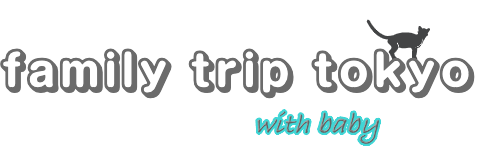












コメント